Daha fazla
- Cinsiyet
- Erkek
- Profil Kapağı
- 1522743131
Nintendo DS, Apple iPhone veya Sony PlayStation 3: artık düzinelerce cihaz kablosuz ağa bağlanabiliyor. Üstelik bu işlem karmaşık değil aksine çok eğlenceli.
Hiç şüphesiz kablosuz ağlar DSL erişimini dağıtmak, yazıcıyı ortak kullanabilmek ve bir şebeke üzerinden birçok bilgisayarın verilerini kablosuz yoldan paylaştırma amacıyla kullanılıyorlar. Öte yandan kablosuz ağları farklı amaçlar için de kullanılabilirsiniz. Özellikle de işiniz bittikten sonra, eğlence vakti geldiğinde kablosuz ağ bu iş için vazgeçilmez teknoloji.
İlk olarak ev içinde kablosuz yoldan müzik dinlemek için internet üzerinden yayın yapan radyo istasyonlarından faydalanabilirsiniz. Bir diğer alternatif ise çoklu ortam destekli bir sabit disk vasıtası ile bilgisayarınızda yer alan video ve fotoğraflara televizyonunuzda göz atmak veya müzik arşivinizi oturma odanızdaki müzik seti üzerinden dinlemek olabilir.
Üçüncü seçenek ise taşınabilir oyun konsolları, gelişmiş video oyun sistemleri ve cep telefonlarını kablosuz ağa entegre etmek. Tüm bunlarla neler başarabileceğinizi bu yazıda açıklıyoruz.
Nintendo DS ile eğlence
Evinizde eski bir Nintendo DS (NDS) varsa, bu cihazı kolay bir biçimde kablosuz ağa bağlayabilir, ve yapmış olduğunuz yüksek skorları Nintendo sunucusuna gönderebilirsiniz. İşin en iyi kısmı ise NDS’in fabrikada temel bir kablosuz radyo modülüyle donatılmış olması sayesinde kablosuz ağa erişmek için ek bir donanıma ihtiyacınız yok. Fakat bağlantı sadece erişim noktasından şifreleme türünü WEP olarak düzenlediğimizde gerçekleşebiliyor. WPA korumalı kablosuz ağlara ise sadece yeni Dsi bağlanabiliyor.
Kablosuz bağlantı kurma işlemi ise NDS’nin ana menüsünden değil de Wi-Fi destekli bir oyun vasıtası ile gerçekleşiyor. Bu işlem için de bir klasik olan Tetris DS’e ihtiyacınız var.
Başlangıç ekranında “Wi-Fi”a tıklayın ve ardından “Nintendo WFC Setup”nı seçin. “Wİ-Fi Connection Settings”e gelin ve “Bağlantı 1” i tıklayın. Ardından da “Search Access Point”i seçerek bu minik oyun kutusunun kablosuz ağları tespit etmesini sağlayın. İstediğiniz kablosuz ağ bağlantısına tıklayın, doğrulama için WEP anahtarını girin ve “Save” ile onaylayın. Bir sonraki adımda bağlantıyı test etmek için “OK”e tıklayın. Her şey doğru bir biçimde gerçekleştirildiğinde NDS size “Connection Test Successful” mesajını verecektir.
Not: SSID’nin yanında gri bir kilit görürseniz, bu kablosuz ağ ile bağlantı kuramazsınız demektir. Desteklenen kablosuz ağ yönlendiricilerin listesine | Nintendo - Customer Service | Need advice on finding a compatible wireless router? adresinden ulaşabilirsiniz.
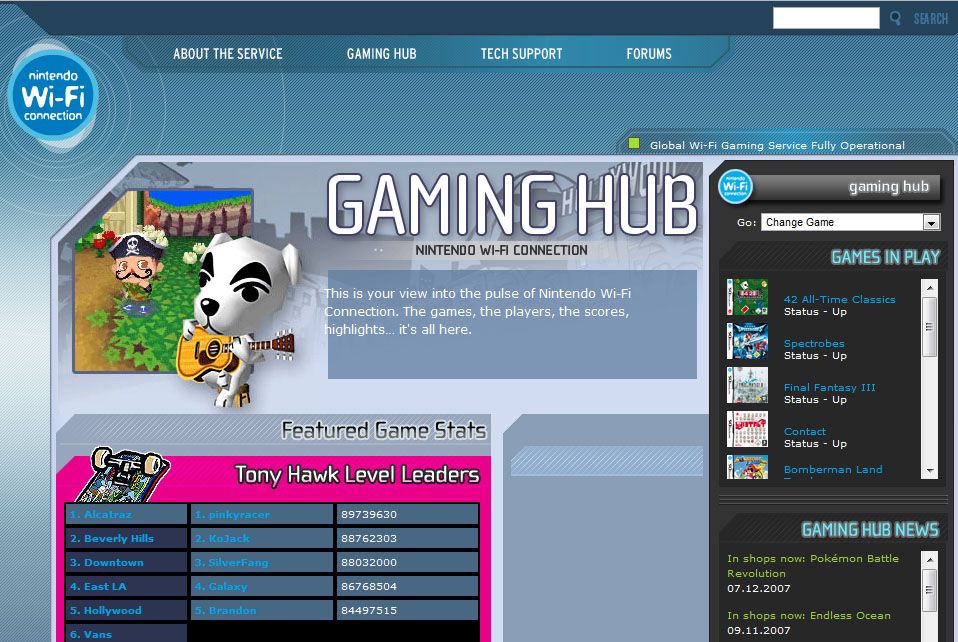
Bazı oyuncular için yüksek skorların Nintendo web sitesinde görülmesi bütük bir motivasyon kaynağı.

PlayStation Portable ile kablosuz ağa erişim sağladıktan sonra PlayStation 3 içerisinde yer alan verilere ulaşabilirsiniz.
PlayStation Portable ile Eğlence
Sony ‘nin taşınabilir oyun konsolu PlayStation Portable da (PSP) diğer bütün cihazlar gibi kablosuz ağa bağlanabiliyor. Üstelik bir de PlayStation 3’ünüz varsa bağlantı gerçekten eğlenceli bir hal alıyor. Zira bu durumda PSP’yi sadece bazı PS3 oyunlarının genişletilmesinde değil –ki buna Remote Play deniliyor- aynı zamanda konsolun çoklu ortam yeteneklerini geliştirmede de kullanabilirsiniz. İki cihaz arasındaki bağlantıyı kurduktan sonra PSP’nin ekranı üzerinden PS3’ün birçok özelliğini kullanabilirsiniz.
Örneğin PlayStation Network’e bağlanabilir veya PlayStation 3 üzerinde kaydedilmiş tüm müzik parçalarını ve videoları PSP üzerinden doğrudan oynatabilirsiniz. Yine PS3’e bağlı olan depolama aygıtına erişim de sorunsuz bir biçimde gerçekleştirilebilir. Bunun dışında sadece önemsiz bazı sistem ayarlarına erişiminiz mümkün değil.

İtina ile geliştirilmiş olan PS3, Blu-ray ile donatılmış olmasının yanında kablosuz ağ üzerinden içerik oynatabilme gibi yeteneklere de sahip.
iPhone ile Eğlence
Kıymetli Apple iPhone aslında naçizane telefon görüşmesi yeteneğine de sahip olan bir cep bilgisayarı. Üreticiler şimdiye kadar cep telefonları ile birlikte ufak tefek uygumlalar sunarlarken Apple’ın , AppStore mağazasında kullanıcılar iPhone için binlerce uygulamaya ulaşabiliyorlar.
iTaP sayesine (2.99 €) iPhone’u kablosuz bir touchpad’e çevrilebilir, iNet ile (2.99 €) kablosuz ağları tarayabilir ve Air Sharing Pro ile (7.99 €) bilgisayarınızda kayıtlı olan dokümanlara erişip bunları e-posta ile başkalarına gönderebilir veya yazıcıya göndererek çıktısını alabilirsiniz.
Yerel ağ bağlantınızın performansını test etmek istiyorsanız, ücretsiz araç Speed Check’ten faydalanabilirsiniz. Tüm bunların yanında iPhone ile internet radyolarını dinlemek için sayısız program olduğunu da belirtelim. Söz konusu ülkemizde yayın yapan birçok popüler radyonun iPhone için geliştirdikleri uygulamalara AppStore üzerinden erişebilirsiniz. Tek bir radyo istasyonuna bağlı kalmak istemiyorsanız paket yayın için 0,79 € ödeyerek 30.000’in üzerinde radyo istasyonuna erişebilirsiniz.
AppStore’da bizim en ilginç bulduğumuz uygulama WHS Mobile oldu. 1,59 € fiyatındaki bu uygulamanın amacı iPhone ile bir Windows Home Server’ı paylaştığı bütün içeriğe erişim sağlamak. Buradaki dosyaları yeniden adlandırabilir ve silebilir, resimleri görebilir ve telefona aktarabilir, kullanıcı hesaplarını yönetebilir ve en can alıcı özellik: mp3 dosyalarını telefon üzerinden dinleyebilirsiniz. Üstelik tüm bunlar için yalnızca WHS Mobile eklentisini Windows Home Server üzerinden yapılandırmanız ve çalıştırmanız yeterli.
PlayStation 3 ile Eğlence
Geçtiğimiz günlerde gerçekleşen fiyat indirimi ve yenilenen ince kasası sayesinde PlayStation 3 artık çok daha iyi satan bir konsol haline geldi. Fakat ilginç olan şu ki: konsolu satın alanların büyük bir kısmı cihazı oyun konsolu olarak kullanmak niyetinde değil. Daha ilginç olan ise PS3’te bulunan Blu-ray sürücünün ve kablosuz ağ yeteneklerinin konsolu bir eğlence merkezine dönüştürmesi.
Sony’nin konsolunun kullanıcılara sunduğu bir başka önemli özellik ise çoklu ortam içeriğinin depolanması için kullanılabilen sabit diskinin yanında XBOX 360’da yer almayan DivX ile kodlanmış AVI dosyalarını ve High Definiton içeriği oynatabilmesi. Son olarak kullanıcılar için özellikle ilginç olan bir konu ise High Definiton kameralar ile kaydedilmiş görüntüler. Bunda da görüntülerin Sony veya başka marka bir kamera ile kayıt edilmiş olmasının hiçbir önemi yok.
PS3’ü kablosuz ağa bağladıktan sonra bilgisayarınız da kablosuz bir USB adaptör vasıtası ile ağa dahil edin ve bilgisayarınıza ortam iletişim aracı TVersity 1.7’yi (TVersity - Home kurun.
Bu gibi programlar Ortam Sunucusu olarak çalışmakta ve seçtiğiniz resimleri, müzikleri ve videoları PS3’e göndermekteler. Programı hazır hale getirdikten sonra PS3ün ana menüsünden “Search for Media Server” fonksiyonuna tuşlayın. Artık paylaşıma açılmış dosyalara erişmeden önce tek yapmanız gereken birkaç dakika beklemek.
İpucu: Eğer bir Windows Media Home Server sahibiyseniz, PS3 ile standart olarak gelen Windows Media Center Extender desteği sayesinde ek bir programa gerek kalmadan cihazın çoklu ortam içeriğine erişmesini sağlayabilirisiniz. Yine UPnP Sunucu desteğine sahip olan çoklu ortam sabit disklerine de PlayStation 3 üzerinden erişebilirsiniz.
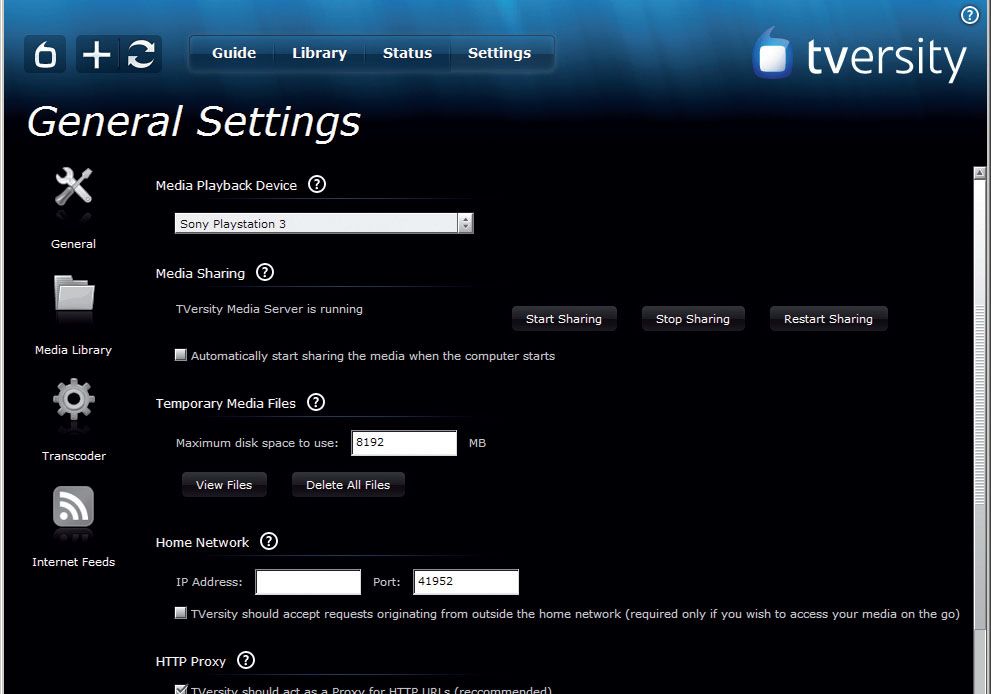
TVersity adlı yazılım sayesinde bilgisayarınızda depoladığınız çoklu ortam içeriği PS3’ün kullanımına açabilirsiniz.
XBOX 360 ile Eğlence
XBOX 360’ı ağa bağlamak PlayStation 3’ü internete bağlamaktan daha kolay bir işlem. Bunun için tek ihtiyacınız olan şey Windows XP Media Center Edition, Windows Vista Home Premium veya üstü ya da Windows 7 yüklü bir bilgisayara sahip olmak zira sadece bu işletim sistemleri Windows Media Center ile birlikte geliyorlar. Bununla birlikte diğer Windows sürümleri için de çözümler mevcut fakat bu şekilde birçok özellikten mahrum kalıyorsunuz. Yine üçüncü parti geliştiricilerin programlarının ayarları ise çok daha karmaşık.
İlk adımda halihazırda ayrı bir kablosuz ağ adaptörü vasıtası ile ağa bağlı olan ve bilgisayara erişim izin verilen Xbox 360 ile bağlantı kurmanız gerekiyor. XBOX 360 üzerinden ilk olarak “My XBOX”ı ve ardından da “Windows Media Center”ı seçerek “Next” deyin. Size gösterilen sekiz haneli kodu not ettikten sonra tekrar “Next” deyin. Bilgisayarınızdan Windows Media Center’ı başlatın, “Görevler” menüsüne girin ve buradan “Extender Kurulumu”nu seçin. “İleri”ye tıkladıktan sonra az önce not ettiğiniz kodu girin ve tekrar “İleri” diyerek işlemi onaylayın. Başarılı kurulumdan sonra XBOX 360’ınız üzerinden paylaşıma açık olan bütün çoklu ortam içeriğine erişebilirsiniz.
Microsoft’un oyun konsolunun PlayStation 3’ten farkı ise DivX ile kodlanmış AVI dosyalarını ve yüksek tanımlı HD içeriği oynatamaması. Öten yandan eğer TV kartlı bir bilgisayarınız var ise XBOX 360 ile TV programlarını izleyebilirsiniz.
Hiç şüphesiz kablosuz ağlar DSL erişimini dağıtmak, yazıcıyı ortak kullanabilmek ve bir şebeke üzerinden birçok bilgisayarın verilerini kablosuz yoldan paylaştırma amacıyla kullanılıyorlar. Öte yandan kablosuz ağları farklı amaçlar için de kullanılabilirsiniz. Özellikle de işiniz bittikten sonra, eğlence vakti geldiğinde kablosuz ağ bu iş için vazgeçilmez teknoloji.
İlk olarak ev içinde kablosuz yoldan müzik dinlemek için internet üzerinden yayın yapan radyo istasyonlarından faydalanabilirsiniz. Bir diğer alternatif ise çoklu ortam destekli bir sabit disk vasıtası ile bilgisayarınızda yer alan video ve fotoğraflara televizyonunuzda göz atmak veya müzik arşivinizi oturma odanızdaki müzik seti üzerinden dinlemek olabilir.
Üçüncü seçenek ise taşınabilir oyun konsolları, gelişmiş video oyun sistemleri ve cep telefonlarını kablosuz ağa entegre etmek. Tüm bunlarla neler başarabileceğinizi bu yazıda açıklıyoruz.
Nintendo DS ile eğlence
Evinizde eski bir Nintendo DS (NDS) varsa, bu cihazı kolay bir biçimde kablosuz ağa bağlayabilir, ve yapmış olduğunuz yüksek skorları Nintendo sunucusuna gönderebilirsiniz. İşin en iyi kısmı ise NDS’in fabrikada temel bir kablosuz radyo modülüyle donatılmış olması sayesinde kablosuz ağa erişmek için ek bir donanıma ihtiyacınız yok. Fakat bağlantı sadece erişim noktasından şifreleme türünü WEP olarak düzenlediğimizde gerçekleşebiliyor. WPA korumalı kablosuz ağlara ise sadece yeni Dsi bağlanabiliyor.
Kablosuz bağlantı kurma işlemi ise NDS’nin ana menüsünden değil de Wi-Fi destekli bir oyun vasıtası ile gerçekleşiyor. Bu işlem için de bir klasik olan Tetris DS’e ihtiyacınız var.
Başlangıç ekranında “Wi-Fi”a tıklayın ve ardından “Nintendo WFC Setup”nı seçin. “Wİ-Fi Connection Settings”e gelin ve “Bağlantı 1” i tıklayın. Ardından da “Search Access Point”i seçerek bu minik oyun kutusunun kablosuz ağları tespit etmesini sağlayın. İstediğiniz kablosuz ağ bağlantısına tıklayın, doğrulama için WEP anahtarını girin ve “Save” ile onaylayın. Bir sonraki adımda bağlantıyı test etmek için “OK”e tıklayın. Her şey doğru bir biçimde gerçekleştirildiğinde NDS size “Connection Test Successful” mesajını verecektir.
Not: SSID’nin yanında gri bir kilit görürseniz, bu kablosuz ağ ile bağlantı kuramazsınız demektir. Desteklenen kablosuz ağ yönlendiricilerin listesine | Nintendo - Customer Service | Need advice on finding a compatible wireless router? adresinden ulaşabilirsiniz.
Bazı oyuncular için yüksek skorların Nintendo web sitesinde görülmesi bütük bir motivasyon kaynağı.
PlayStation Portable ile kablosuz ağa erişim sağladıktan sonra PlayStation 3 içerisinde yer alan verilere ulaşabilirsiniz.
PlayStation Portable ile Eğlence
Sony ‘nin taşınabilir oyun konsolu PlayStation Portable da (PSP) diğer bütün cihazlar gibi kablosuz ağa bağlanabiliyor. Üstelik bir de PlayStation 3’ünüz varsa bağlantı gerçekten eğlenceli bir hal alıyor. Zira bu durumda PSP’yi sadece bazı PS3 oyunlarının genişletilmesinde değil –ki buna Remote Play deniliyor- aynı zamanda konsolun çoklu ortam yeteneklerini geliştirmede de kullanabilirsiniz. İki cihaz arasındaki bağlantıyı kurduktan sonra PSP’nin ekranı üzerinden PS3’ün birçok özelliğini kullanabilirsiniz.
Örneğin PlayStation Network’e bağlanabilir veya PlayStation 3 üzerinde kaydedilmiş tüm müzik parçalarını ve videoları PSP üzerinden doğrudan oynatabilirsiniz. Yine PS3’e bağlı olan depolama aygıtına erişim de sorunsuz bir biçimde gerçekleştirilebilir. Bunun dışında sadece önemsiz bazı sistem ayarlarına erişiminiz mümkün değil.
İtina ile geliştirilmiş olan PS3, Blu-ray ile donatılmış olmasının yanında kablosuz ağ üzerinden içerik oynatabilme gibi yeteneklere de sahip.
iPhone ile Eğlence
Kıymetli Apple iPhone aslında naçizane telefon görüşmesi yeteneğine de sahip olan bir cep bilgisayarı. Üreticiler şimdiye kadar cep telefonları ile birlikte ufak tefek uygumlalar sunarlarken Apple’ın , AppStore mağazasında kullanıcılar iPhone için binlerce uygulamaya ulaşabiliyorlar.
iTaP sayesine (2.99 €) iPhone’u kablosuz bir touchpad’e çevrilebilir, iNet ile (2.99 €) kablosuz ağları tarayabilir ve Air Sharing Pro ile (7.99 €) bilgisayarınızda kayıtlı olan dokümanlara erişip bunları e-posta ile başkalarına gönderebilir veya yazıcıya göndererek çıktısını alabilirsiniz.
Yerel ağ bağlantınızın performansını test etmek istiyorsanız, ücretsiz araç Speed Check’ten faydalanabilirsiniz. Tüm bunların yanında iPhone ile internet radyolarını dinlemek için sayısız program olduğunu da belirtelim. Söz konusu ülkemizde yayın yapan birçok popüler radyonun iPhone için geliştirdikleri uygulamalara AppStore üzerinden erişebilirsiniz. Tek bir radyo istasyonuna bağlı kalmak istemiyorsanız paket yayın için 0,79 € ödeyerek 30.000’in üzerinde radyo istasyonuna erişebilirsiniz.
AppStore’da bizim en ilginç bulduğumuz uygulama WHS Mobile oldu. 1,59 € fiyatındaki bu uygulamanın amacı iPhone ile bir Windows Home Server’ı paylaştığı bütün içeriğe erişim sağlamak. Buradaki dosyaları yeniden adlandırabilir ve silebilir, resimleri görebilir ve telefona aktarabilir, kullanıcı hesaplarını yönetebilir ve en can alıcı özellik: mp3 dosyalarını telefon üzerinden dinleyebilirsiniz. Üstelik tüm bunlar için yalnızca WHS Mobile eklentisini Windows Home Server üzerinden yapılandırmanız ve çalıştırmanız yeterli.
PlayStation 3 ile Eğlence
Geçtiğimiz günlerde gerçekleşen fiyat indirimi ve yenilenen ince kasası sayesinde PlayStation 3 artık çok daha iyi satan bir konsol haline geldi. Fakat ilginç olan şu ki: konsolu satın alanların büyük bir kısmı cihazı oyun konsolu olarak kullanmak niyetinde değil. Daha ilginç olan ise PS3’te bulunan Blu-ray sürücünün ve kablosuz ağ yeteneklerinin konsolu bir eğlence merkezine dönüştürmesi.
Sony’nin konsolunun kullanıcılara sunduğu bir başka önemli özellik ise çoklu ortam içeriğinin depolanması için kullanılabilen sabit diskinin yanında XBOX 360’da yer almayan DivX ile kodlanmış AVI dosyalarını ve High Definiton içeriği oynatabilmesi. Son olarak kullanıcılar için özellikle ilginç olan bir konu ise High Definiton kameralar ile kaydedilmiş görüntüler. Bunda da görüntülerin Sony veya başka marka bir kamera ile kayıt edilmiş olmasının hiçbir önemi yok.
PS3’ü kablosuz ağa bağladıktan sonra bilgisayarınız da kablosuz bir USB adaptör vasıtası ile ağa dahil edin ve bilgisayarınıza ortam iletişim aracı TVersity 1.7’yi (TVersity - Home kurun.
Bu gibi programlar Ortam Sunucusu olarak çalışmakta ve seçtiğiniz resimleri, müzikleri ve videoları PS3’e göndermekteler. Programı hazır hale getirdikten sonra PS3ün ana menüsünden “Search for Media Server” fonksiyonuna tuşlayın. Artık paylaşıma açılmış dosyalara erişmeden önce tek yapmanız gereken birkaç dakika beklemek.
İpucu: Eğer bir Windows Media Home Server sahibiyseniz, PS3 ile standart olarak gelen Windows Media Center Extender desteği sayesinde ek bir programa gerek kalmadan cihazın çoklu ortam içeriğine erişmesini sağlayabilirisiniz. Yine UPnP Sunucu desteğine sahip olan çoklu ortam sabit disklerine de PlayStation 3 üzerinden erişebilirsiniz.
TVersity adlı yazılım sayesinde bilgisayarınızda depoladığınız çoklu ortam içeriği PS3’ün kullanımına açabilirsiniz.
XBOX 360 ile Eğlence
XBOX 360’ı ağa bağlamak PlayStation 3’ü internete bağlamaktan daha kolay bir işlem. Bunun için tek ihtiyacınız olan şey Windows XP Media Center Edition, Windows Vista Home Premium veya üstü ya da Windows 7 yüklü bir bilgisayara sahip olmak zira sadece bu işletim sistemleri Windows Media Center ile birlikte geliyorlar. Bununla birlikte diğer Windows sürümleri için de çözümler mevcut fakat bu şekilde birçok özellikten mahrum kalıyorsunuz. Yine üçüncü parti geliştiricilerin programlarının ayarları ise çok daha karmaşık.
İlk adımda halihazırda ayrı bir kablosuz ağ adaptörü vasıtası ile ağa bağlı olan ve bilgisayara erişim izin verilen Xbox 360 ile bağlantı kurmanız gerekiyor. XBOX 360 üzerinden ilk olarak “My XBOX”ı ve ardından da “Windows Media Center”ı seçerek “Next” deyin. Size gösterilen sekiz haneli kodu not ettikten sonra tekrar “Next” deyin. Bilgisayarınızdan Windows Media Center’ı başlatın, “Görevler” menüsüne girin ve buradan “Extender Kurulumu”nu seçin. “İleri”ye tıkladıktan sonra az önce not ettiğiniz kodu girin ve tekrar “İleri” diyerek işlemi onaylayın. Başarılı kurulumdan sonra XBOX 360’ınız üzerinden paylaşıma açık olan bütün çoklu ortam içeriğine erişebilirsiniz.
Microsoft’un oyun konsolunun PlayStation 3’ten farkı ise DivX ile kodlanmış AVI dosyalarını ve yüksek tanımlı HD içeriği oynatamaması. Öten yandan eğer TV kartlı bir bilgisayarınız var ise XBOX 360 ile TV programlarını izleyebilirsiniz.